杂志风格PPT是最常见的了,不论是毕业论文设计还是工作汇报,或者是公司简介等,一般都在使用这种风格,非常常用+实用;
那么制作起来呢?一样简单。最简单的方式,在扁平风PPT的基础上增加图片。
Jobor PPT 《职场PPT达人速成》
1、分析杂志风格PPT特点
- 类似画册、杂志设计
- 一般也被成为欧美风,关键在于图片与文字的搭配,可以用形状作为辅助
- 主要影响因素:图片选择、版式使用及形状辅助
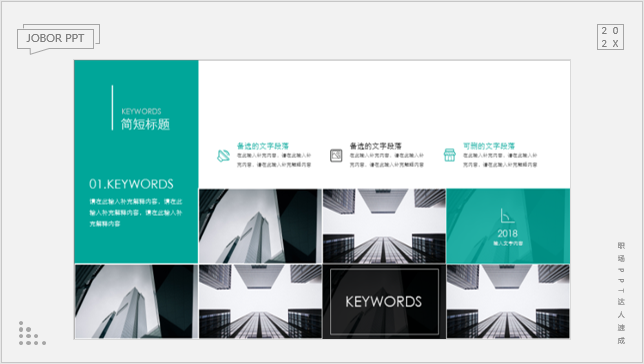
- 关键点:图片排版
- Tips:可以在扁平风PPT的基础上,添加图片而成
2、找图获得灵感
打开“站酷www. zcool.com.cn”,搜索“画册”,结果如下:
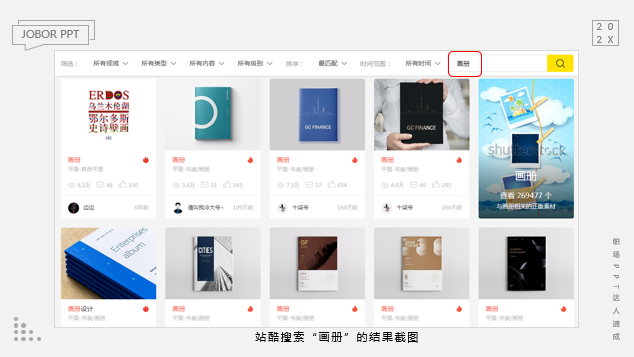
3、拆图获得参考
找到一个合适的设计作品,作为参考;这里选择“十柒爷”的一份《画册》作品。
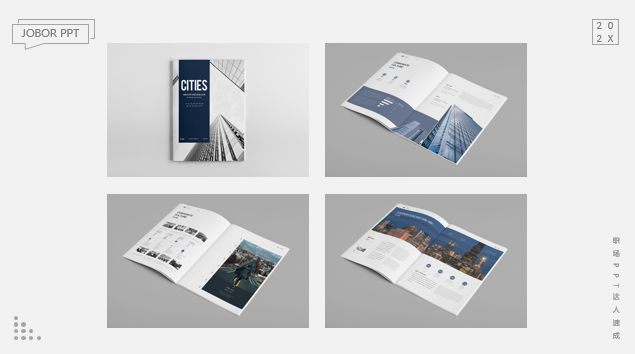
我们开始分析图片进行拆图,主要从几个方面:
【画面感】商务简洁,图片为主,配合文字呈现。
【颜色】用取色器从图中取主色调、辅助色、背景颜色和文字的颜色
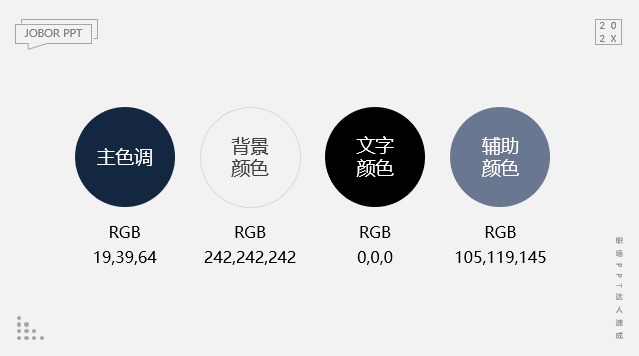
【背景】以浅色为主,或以大图作为背景。
【形状】色块必备,作为装饰或者内容区隔,又或是方便填写内容(在图片上,设置为半透明)。
【文字】经典无衬线字体,使用“微软雅黑”就可以。
【图片】使用较多。
【版式】我们由上到下,从图片中可以提炼出几种可用版式。如下:
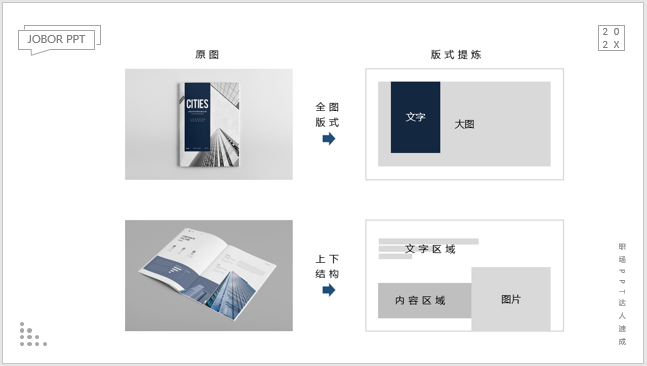
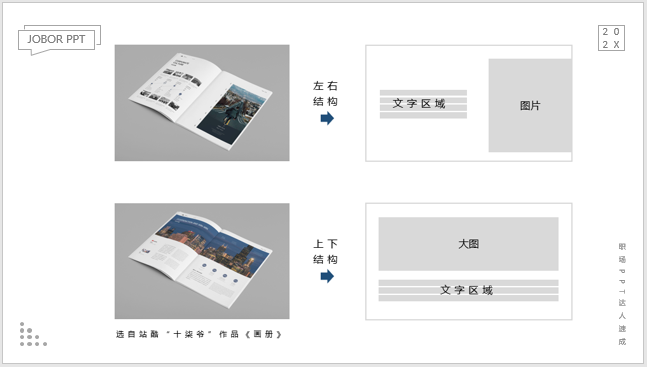
4、制作实践杂志风PPT
对于杂志风格来说,重要的是图片的选择(与内容相关、清晰有美感)、版式及色块使用。我们也简单从风格、封面、目录&过渡页、正文页、封底开始制作杂志风格。
Step1:确定风格。前面我们已经确定,然后把颜色、字体调整好。
Step2:美化封面。
Step3:美化目录&过渡页。
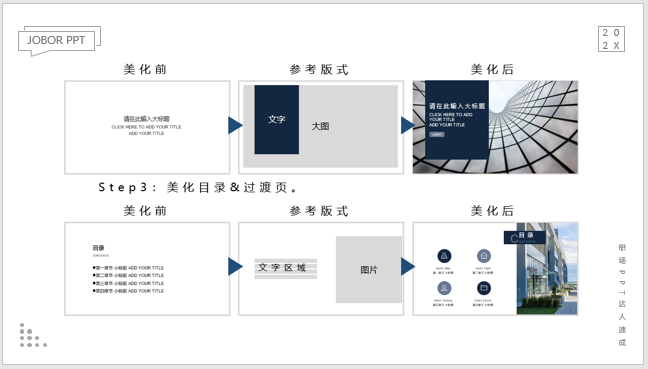
制作PPT过渡页
Step4:美化PPT正文页-图表页面
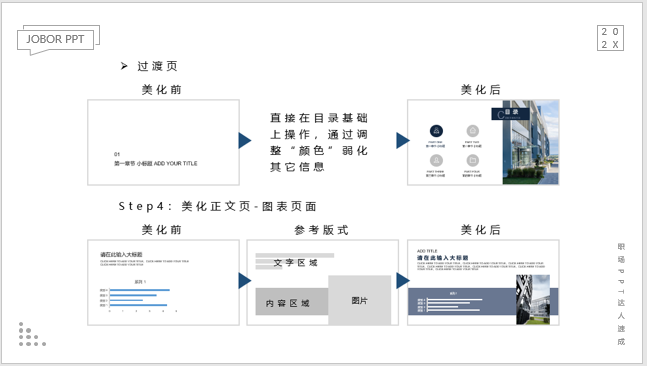
美化PPT正文页-图文页面(增加半透明色块/蒙版,以填充文字)
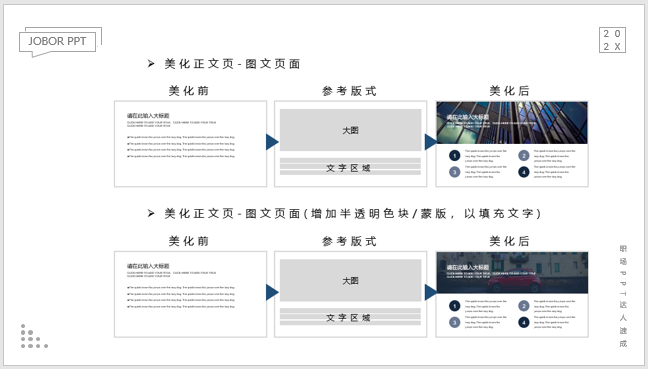
Step5:美化PPT封底-这里继续复用如上版式,并稍加位置调整
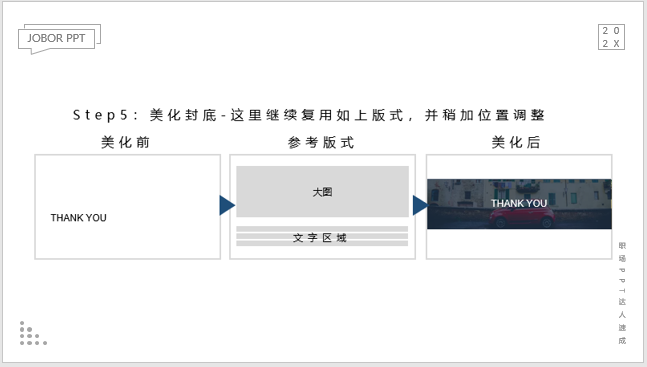
Step6: 完成PPT美化后,添加简单的PPT页面切换动画。
对于杂志风格PPT,参考画册是一种非常好的选择,再结合扁平化PPT的一些结构化的关系图表,就可以快速完成一份美观的方案。
看不是自己的,动手才能成为自己的。欢迎动起来,留言交流。
文:Jobor PPT








评论0